Образ Docker — это автономная микрооперационная система, которая поставляется со специализированным программным обеспечением. Программное обеспечение на этих изображениях обычно представляет собой сложные веб-приложения, среды выполнения и т. Д.
Самым популярным инструментом для запуска предварительно созданных образов (также называемых некоторыми контейнерами) в Linux является инструмент, известный как Docker. Это надежное программное обеспечение, работающее почти во всех дистрибутивах Linux. С его помощью пользователи могут быстро и легко загружать тысячи предварительно настроенных образов, начиная с Веб-сервер Nginx к простому Сервер Plex Media.
Оглавление
Получить Docker для Linux
Docker — один из лучших инструментов Linux. Однако это не часть программного обеспечения, которое поставляется с предварительно настроенными дистрибутивами Linux из коробки. Тот факт, что Docker не предустановлен, понятен, поскольку это сложный инструмент, и, вероятно, неплохо, чтобы пользователи знали, как его настроить и поддерживать, прежде чем использовать в производственной среде.
Основным способом использования Docker в Linux является использование официально загружаемых пакетов и репозиториев программного обеспечения. На данный момент вы можете легко загрузить и установить Docker в большинстве распространенных дистрибутивов Linux, включая Ubuntu, Debian и Fedora. Узнайте больше о том, как его настроить здесь.
Не запускаете дистрибутив Linux с первоклассной поддержкой Docker? Тебе повезло! В последние годы Docker попал в магазин Snap в виде пакета Snap. Еще лучше, поскольку это Snap, пользователи от Arch Linux до Gentoo могут сразу заставить его работать.
Докер через Snap
В нашем руководстве по настройке Docker в Linux мы не упомянули версию Snap. Мы не рассказали об этом, потому что Snap в то время не был доступен. Итак, мы кратко рассмотрим, как получить версию Docker для Snap.
Примечание: прежде чем вы попытаетесь установить версию Docker для Snap на вашем сервере Linux или рабочем столе, вы должны запустить Snapd. Не знаете, как настроить Snapd? Прочтите этот пост!
После того, как Snapd запущен на вашем сервере или рабочем столе, используйте следующую команду для установки Docker через Snap.
sudo snap install docker --edge
Когда Docker работает через Snap, завершите процесс установки этими командами.
Примечание. Обязательно замените «username» в третьей команде на имя пользователя, с которым вы планируете использовать Docker в Linux.
sudo snap connect docker:home sudo groupadd --system docker sudo usermod -a -G docker username newgrp docker sudo snap disable docker sudo snap enable docker
Образ Docker из Docker Hub
Образы Docker размещены на сайте Докер Хаб. Любой желающий может загрузить изображение, настроив то, что ему заблагорассудится. Лучше всего то, что изображения не стоят денег! Они бесплатны для использования навсегда!
Получение образа Docker в системе Linux через Docker Hub выполняется с помощью команды «pull». Если вы новичок в Docker и вам нужно установить образ, следуйте пошаговым инструкциям ниже.
Шаг 1. Перейдите к Сайт Docker Hub. Как только вы окажетесь на сайте, найдите кнопку «Зарегистрироваться» и нажмите ее, чтобы создать учетную запись.

Шаг 2. Войдите в свою новую учетную запись Docker Hub, нажав кнопку «Войти» вверху страницы.
Шаг 3. Теперь, когда вы вошли в систему, вы готовы начать загрузку образов Docker. Найдите поле поиска и введите нужный тип изображения. В качестве альтернативы, если вы не знаете, с чего начать, посмотрите некоторые из официальных, которые у них есть. здесь.
Шаг 4: После выбора образа Docker, который вы хотите захватить, щелкните его в результатах поиска. Вы попадете на специальную страницу изображения.

Шаг 5: Найдите на странице раздел «Скопируйте и вставьте, чтобы вытащить это изображение». Прямо под этим текстом вы увидите официальную команду для загрузки этого конкретного изображения. Это должно выглядеть примерно так, как на примере ниже.
docker pull image-name
Шаг 6: Скопируйте команду со страницы и вернитесь в свой терминал. Затем нажмите Ctrl + Shift + V, чтобы вставить команду в терминал.
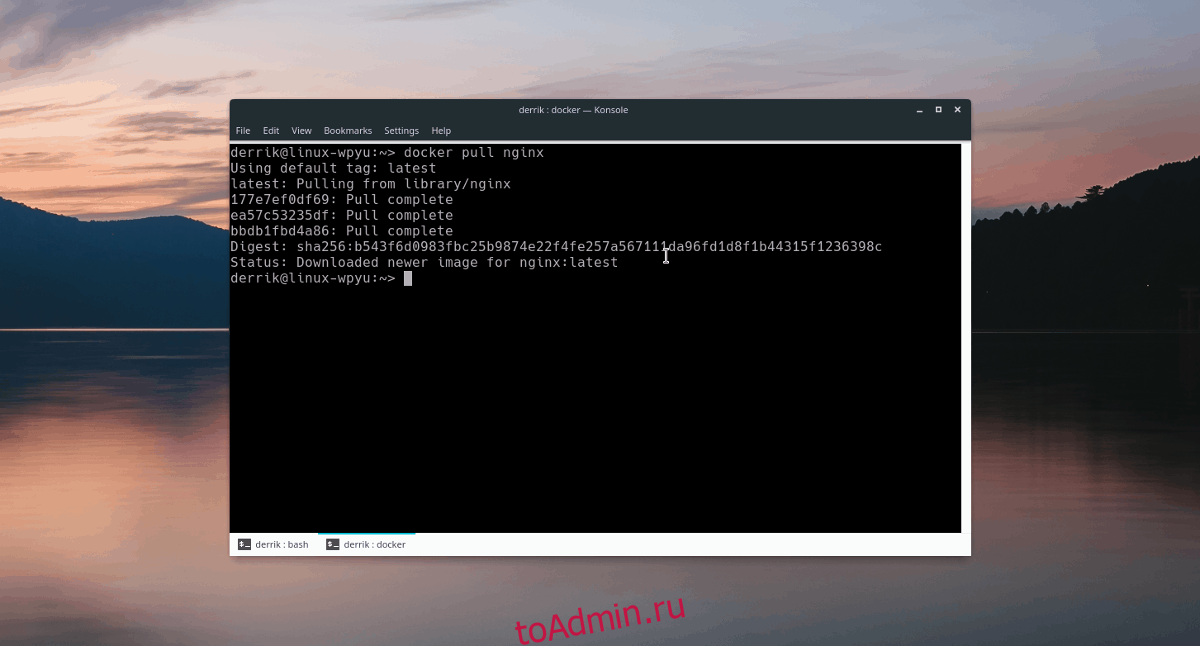
Шаг 7. Запустите команду pull и загрузите изображение. После создания образа перейдите на страницу только что установленного образа. В нем будут инструкции, описывающие, как его использовать.
Удалить образ Docker
Избавиться от установленного образа Docker в Linux можно с помощью команды rmi. Чтобы удалить и стереть существующее изображение, вам сначала нужно запустить команду images. Использование изображений позволит вам увидеть имена изображений в вашей системе.
docker images
Просмотрите список и скопируйте имя изображения, которое вы хотите удалить. Затем напишите docker rmi вместе с именем образа.

docker rmi image-name

